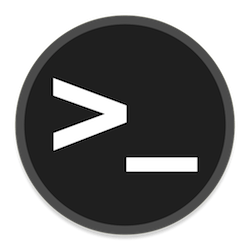无论您对iPhone的保养程度如何,您都必须将其擦回出厂设置。这可能是因为您的设备随着时间的推移速度明显变慢,您最近开始面临错误和软件问题,或者您即将将iPhone出售或赠送给其他人。无论您出于何种原因,执行恢复出厂设置都是一个简单的过程,但在执行此操作之前需要注意一些事项。
在这篇文章中,我们将向您解释准备iPhone恢复出厂设置所需的所有事项。
如何准备 iPhone 进行擦拭 [6 个提示]
在继续擦除iPhone之前,您需要确保其所有数据都已备份,您之前已取消配对的配件,并且已注销iPhone上Apple服务和其他应用程序的所有帐户。
1:将iPhone备份到iCloud或Mac
擦除 iPhone 时最重要的一步是将其基本内容保存在其他地方,这样您就可以放心,即使您的 iPhone 已被擦除,您的数据也会保持安全。在设备本身上备份iPhone是最简单的,因为iPhone内容的副本会保存在iCloud存储中。
对于大型备份,我们建议使用计算机并按照下面链接的帖子中给出的说明进行操作。
如果您的iCloud帐户上有足够的存储空间,或者只对iPhone进行部分备份,则可以使用iOS设置进行备份。
- 要通过 iCloud 创建设备备份,请在 iPhone 上打开“设置”应用。
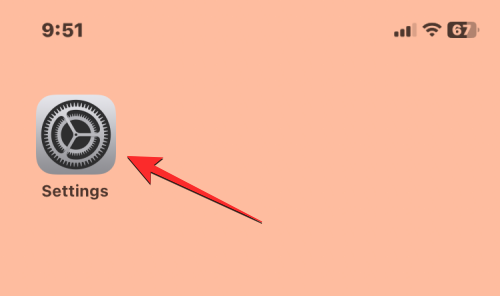
- 在“设置”中,点击顶部的Apple ID名称。
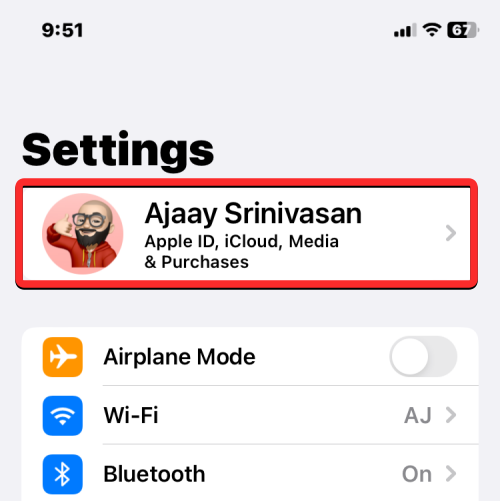
- 在出现的 Apple ID 屏幕中,选择“iCloud”。
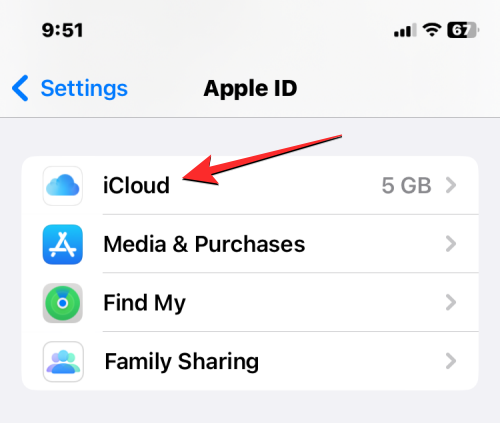
- 在下一个屏幕上,向下滚动并点击iCloud Backup。
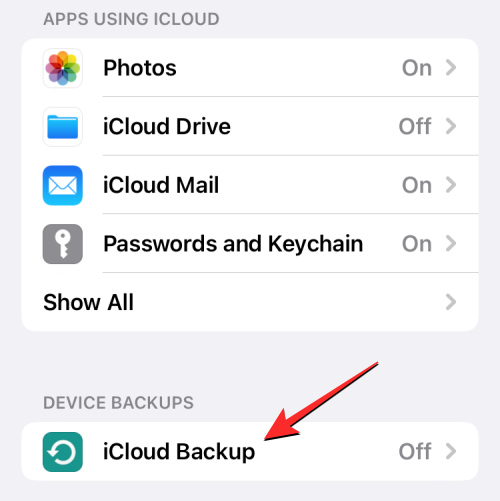
- 如果您以前没有使用过 iCloud 备份 iPhone,请打开顶部的 iCloud 云备份切换开关。
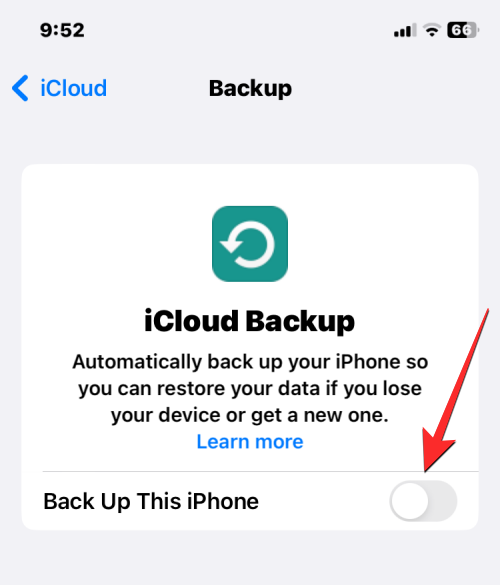
- 启用后,点击立即备份以开始通过iCloud备份iPhone的内容。
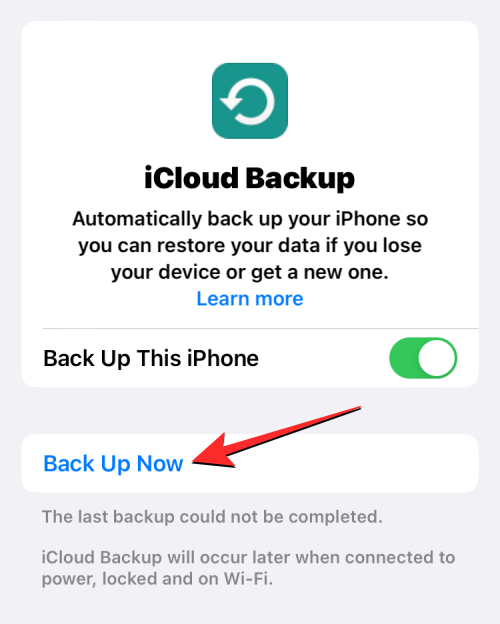
- 您的所有iPhone数据现在都将开始在iCloud上备份,为确保所有内容正确上传,请将设备连接到Wi-Fi网络。您可以随时在此屏幕上查看备份进度。
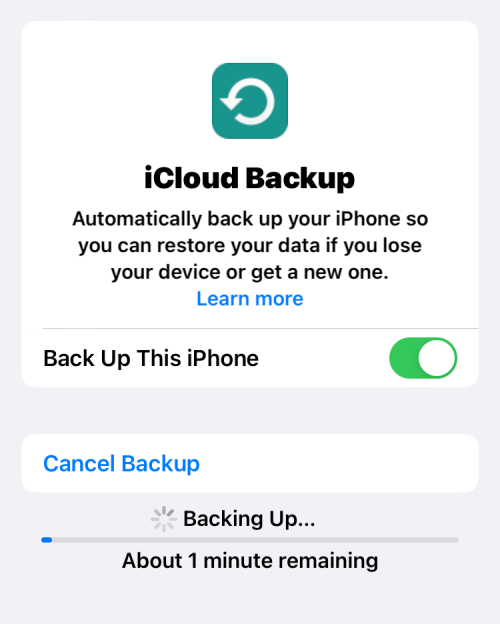
备份完成后,iCloud Backup屏幕还会显示上次成功同步iPhone数据的时间。
2:取消Apple Watch与iPhone的配对
除了备份iPhone外,在擦除设备时,您可能还需要照顾可能已连接到iPhone的其他Apple设备。如果您之前已将 Apple Watch 与 iPhone 配对,现在要擦除后者,那么您必须取消 Apple Watch 与手机的配对,以便将其连接到另一部 iPhone。
- 若要取消配对 Apple Watch,请在 iPhone 上打开 Watch App。
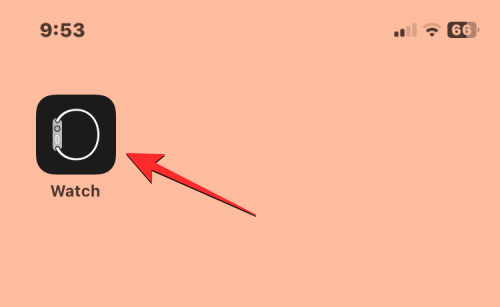
- 在 Watch 中,点击底部的“我的手表”选项卡。
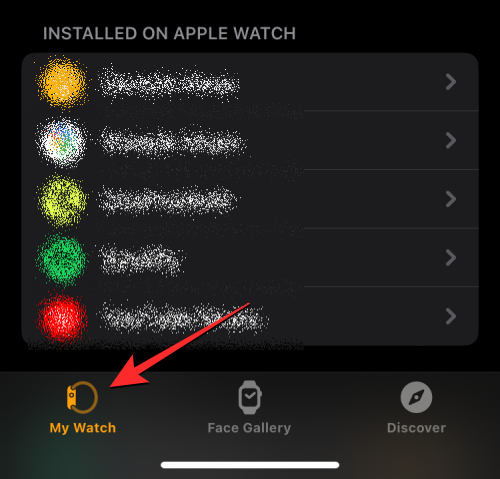
- 在此屏幕上,点击左上角的所有手表。
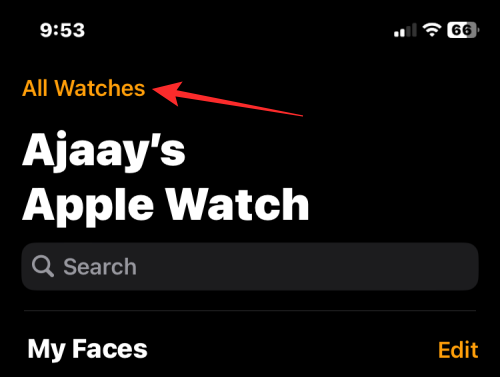
- 要取消 Apple Watch 与 iPhone 的配对,请点击要取消配对的 Apple Watch 右侧的 i 图标。
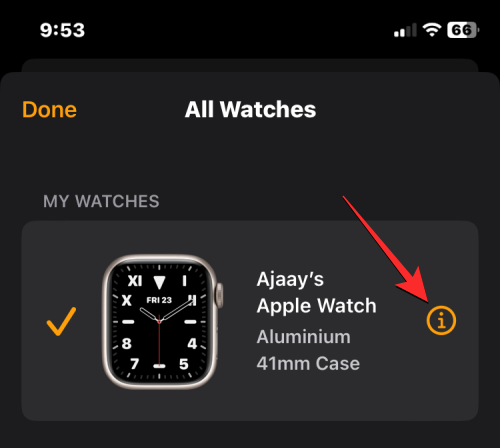
- 在下一个屏幕上,点击取消配对 Apple Watch。
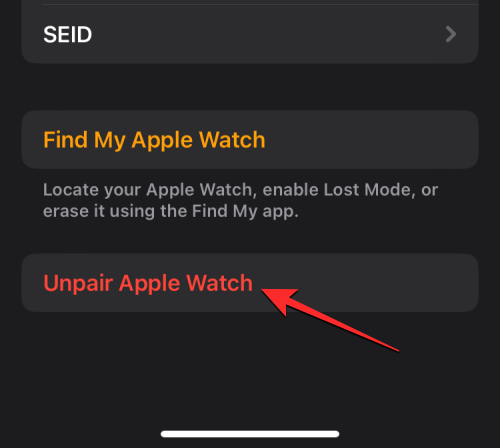
- 在底部显示的提示中,轻点“取消配对<你的> Apple Watch”以确认更改。
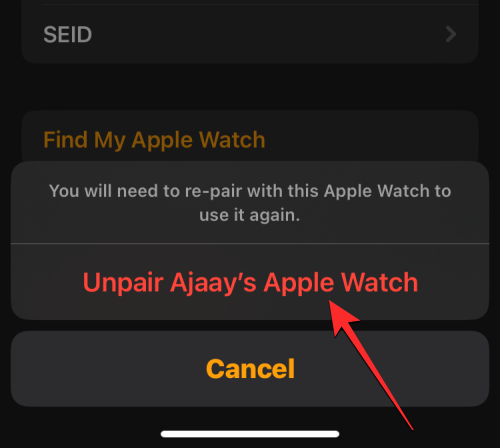
如果您取消配对的 Apple Watch 是 GPS + 蜂窝网络机型,您可能需要执行其他步骤才能从手表中移除蜂窝号码(如果需要)。
您的 iPhone 将首先创建手表数据和设置的备份,然后抹掉手表的内容。
3:关闭iPhone上的“查找”
如果您希望使用方法#1和#2擦除iPhone,则需要禁用设备上的激活锁,以成功擦除其内容。这将确保设备不会显示在其他设备上的 iCloud 帐户或“查找” App 中。如果您要出售或赠送 iPhone 以使用他们自己的 Apple ID 使用,则必须确保禁用激活锁。
您只需在要擦除的iPhone上禁用“查找”即可关闭激活锁。
- 在 iPhone 上打开“设置”应用。
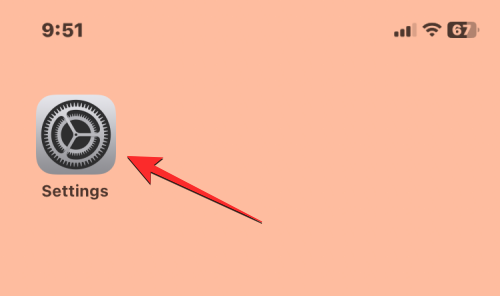
- 在“设置”中,点击顶部的Apple ID名片。
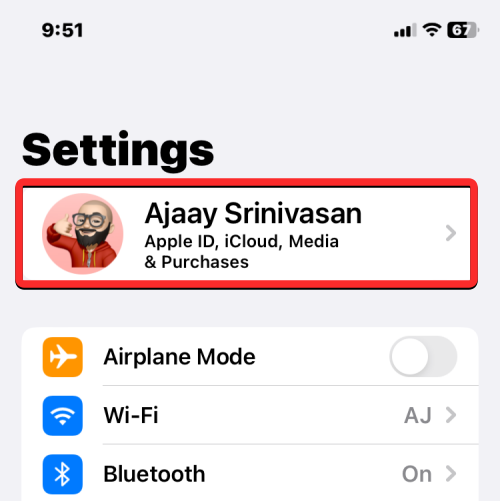
- 在显示的 Apple ID 屏幕中,选择“查找”。
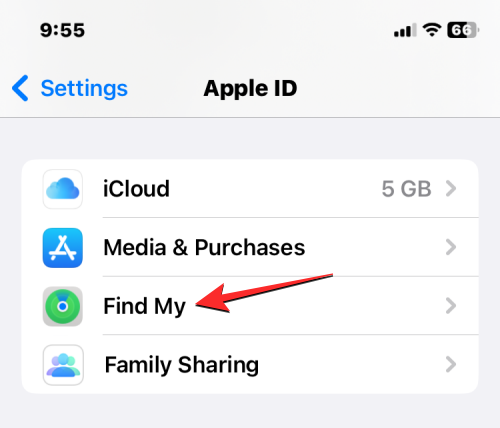
- 在下一个屏幕上,您可能会看到标记为“打开”的“查找我的 iPhone”设置。要禁用 iPhone 的激活锁,请点击顶部的“查找我的 iPhone”。
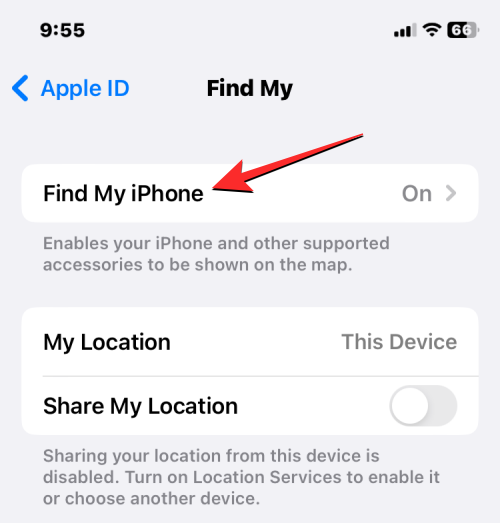
- 在“查找我的 iPhone”屏幕中,关闭“查找我的 iPhone”切换开关。
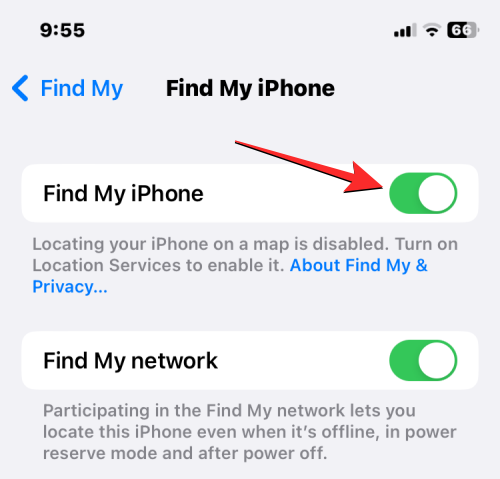
- 系统将在下一个屏幕上提示您输入 Apple ID 密码。输入密码后,点击关闭以禁用设备上的“查找”。
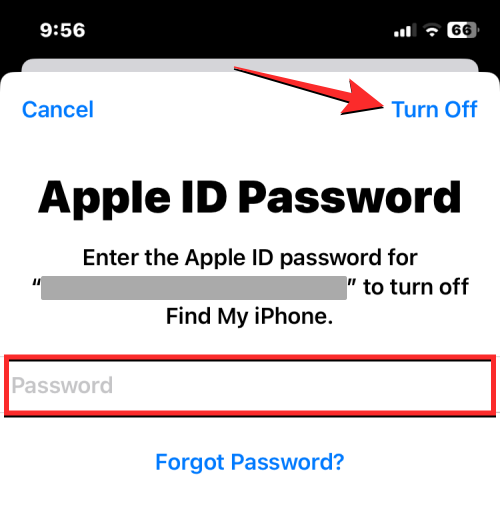
禁用后,将从您的 Apple ID 帐户中删除所选 iPhone 的激活锁。
4:禁用FaceTime和iMessage
如果您希望擦除iPhone以转到另一部iPhone或非Apple设备,则需要在当前设备上禁用iMessage和FaceTime,以确保以后可以在另一台设备上激活它们。擦除 iPhone 时,取消注册 iMessage 是一个重要步骤,因为启用它可能会阻止其他设备接收短信/彩信。
禁用iMessage
- 要禁用 iMessage,请在 iPhone 上打开“设置”应用。
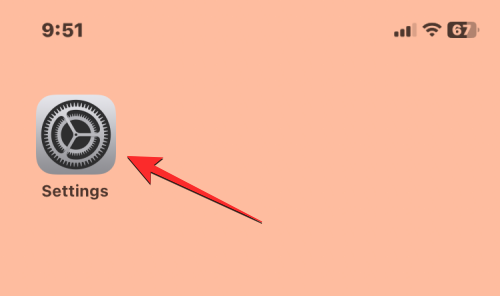
- 在“设置”中,选择“消息”。
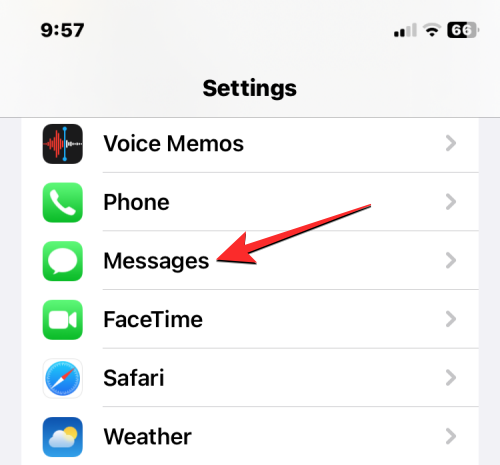
- 在“消息”屏幕上,关闭 iMessage 切换开关。
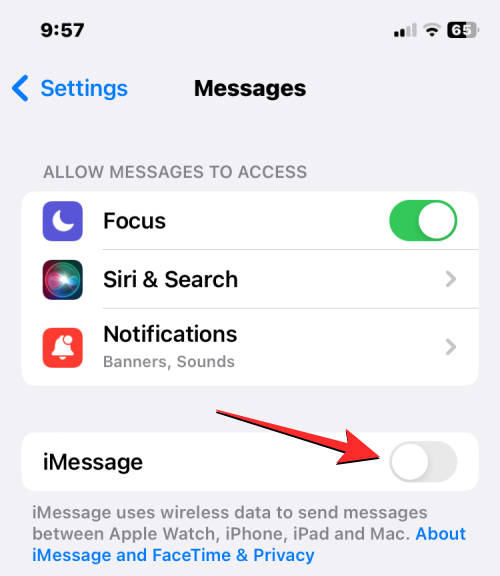
如果您无法再访问 iPhone,您可以前往 Apple SelfSolve 页面并输入您的电话号码以将其从 iMessage 中删除,从而在其上注销 iMessage。
禁用 FaceTime 通话
- 要停用 FaceTime 通话,请在 iPhone 上打开“设置”应用,然后选择“FaceTime”。
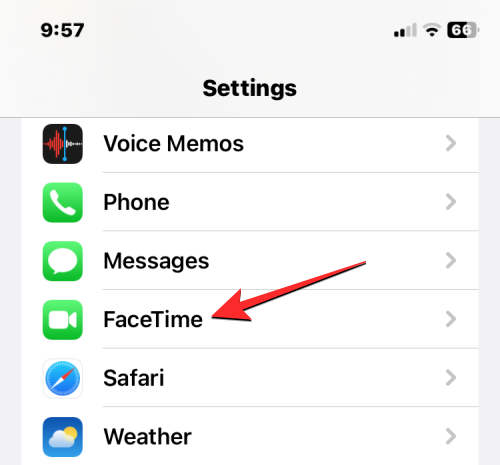
- 在 FaceTime 通话中,关闭 FaceTime 切换开关以将 iPhone 从设备列表中移除,人们可以通过 FaceTime 通话与您联系。
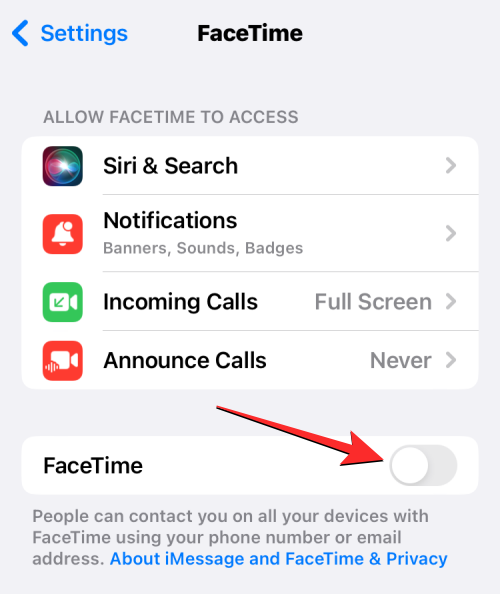
5:退出所有应用
虽然擦除 iPhone 会删除您在设备上安装的每个 App 上登录的帐户,但退出所有 App 始终是一种安全的方法。对于使用大量应用程序并登录每个应用程序并登录每个应用程序的人来说,这可能很耗时,但这样做将确保您能够在另一台设备上使用您的帐户而不会被锁定。
如果您要退出登录的 App 不是由 Apple 开发的,则 Apple 不允许您在 iOS 设置中退出登录 App。因此,要从这些应用程序中注销帐户,您必须打开每个应用程序并采取必要的步骤来删除您在其上登录的所有帐户。
对于 Apple 开发的 App,您可以按照以下步骤注销已登录的帐户。
- 打开“设置”应用,然后选择“通讯录”、“邮件”、“日历”、“便笺”和“提醒事项”中的任何一个。
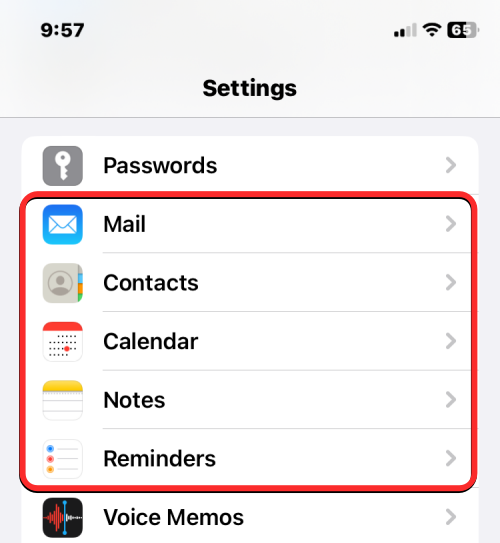
- 在下一个屏幕上,点击帐户。

- 在“帐户”屏幕中,选择已添加到 App 的非 iCloud 帐户。

- 在下一个屏幕上,点击底部的“删除帐户”以从特定应用程序中注销所选帐户。
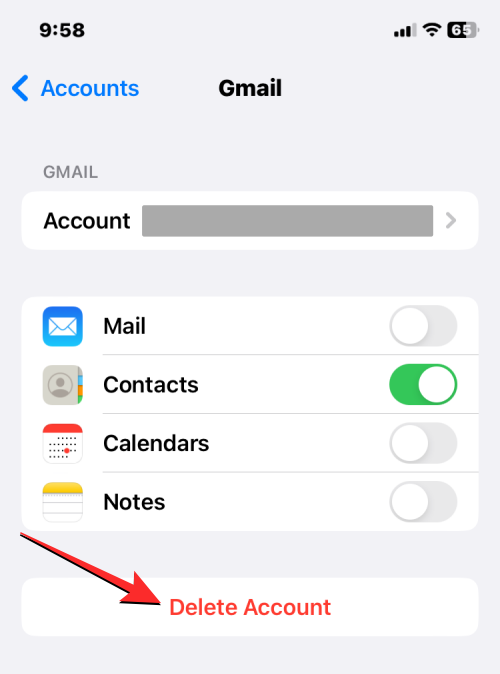
- 在底部显示的提示中,点击“从我的iPhone中删除”以确认您的操作。
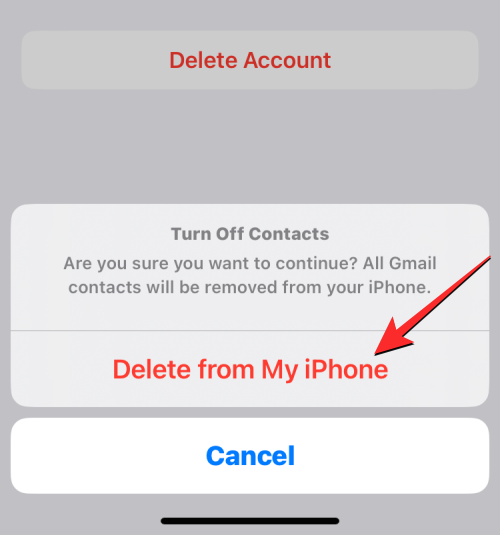
您必须对已登录的其他帐户和应用重复此步骤。
6:从iPhone中删除eSIM
如果擦除iPhone的目的是切换到另一台设备,则可能需要将SIM卡从当前iPhone转移到另一台设备。如果您使用物理SIM卡,这是一个相当简单的过程,因为您需要做的就是从当前iPhone上的SIM卡托盘中取出SIM卡,然后将其放在新设备上。
如果您使用 eSIM,则需要先从要擦除的 iPhone 上擦除 eSIM,然后才能在另一部手机上使用它。
- 要从 iPhone 中删除 eSIM,请打开“设置”应用。
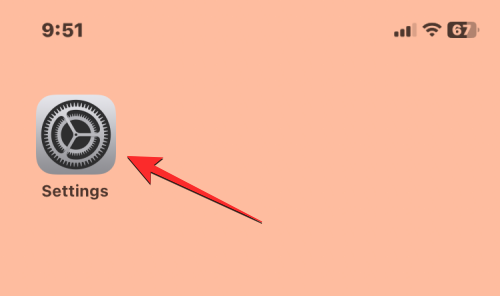
- 在“设置”中,选择“移动数据”。
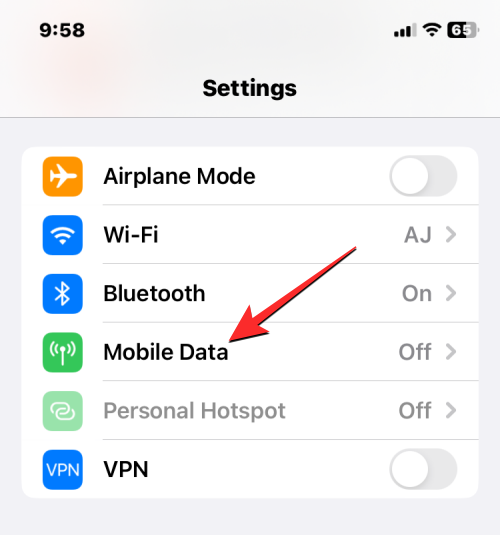
- 在下一个屏幕上,从“SIM 卡”部分选择要删除的 eSIM。
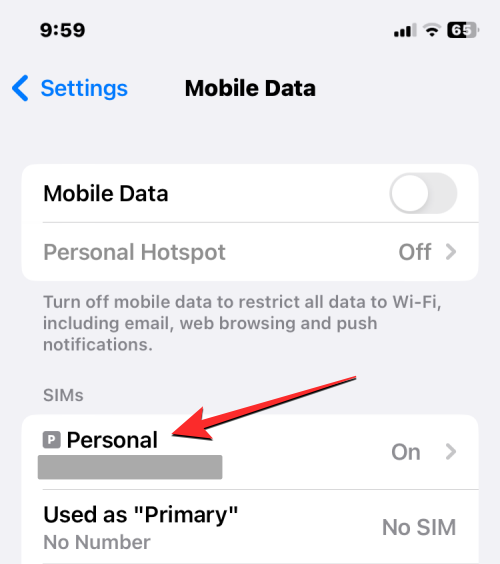
- 当选定的蜂窝网络屏幕出现时,点击删除eSIM以从iPhone中删除eSIM。
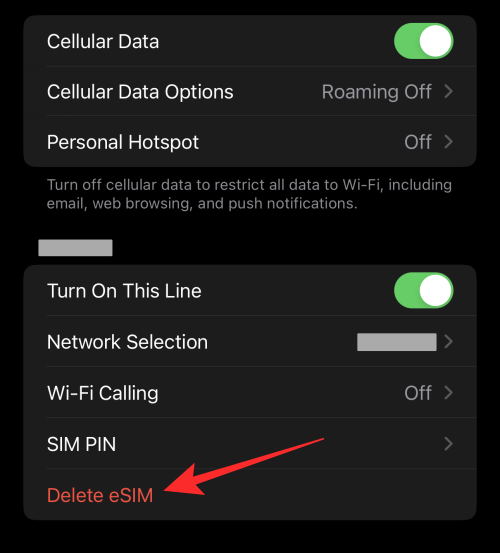
您现在可以将此 eSIM 添加到另一台设备,就像在当前 iPhone 上所做的那样。
未经允许不得转载:表盘吧 » 准备 iPhone 进行擦拭的 6 个技巧